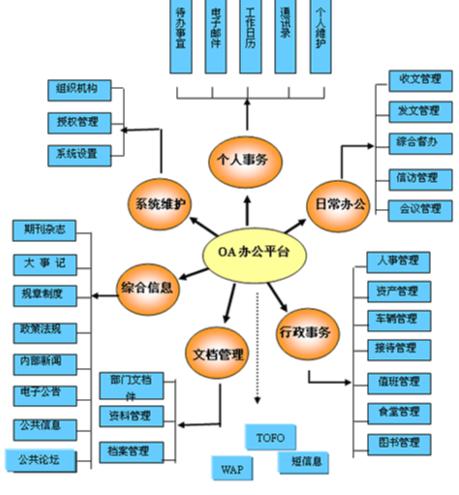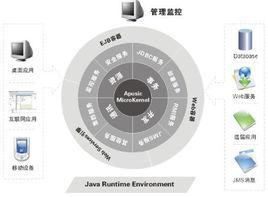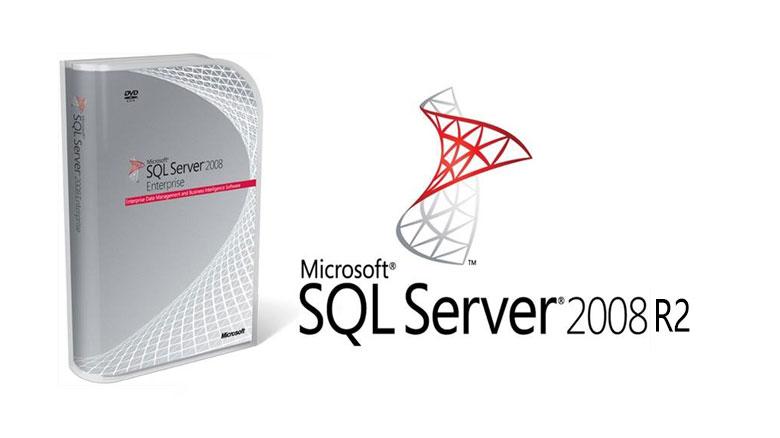IE修复简介
| 名称 | 破坏特性 | 表现形式 | 危害程度 |
1、默认的微软主页被修改 | 默认微软主页被自动改为某网站的网址 | 默认微软主页被篡改 | 一般 |
2、主页设置被屏蔽锁定 | 主页设置被禁用 | 主页地址栏变灰色被屏蔽 | 轻度 |
3、被添加非法信息 | 使IE标题栏被强行添加宣传网站的广告信息。 | 在IE顶端蓝色标题栏上多出了什么网站 | 一般 |
4、被添加非法网站链接 | 在鼠标右键弹出菜单里被添加非法站点的链接。 | 添加“网址之家”等诸如此类的链接信息。 | 一般 |
5、菜单功能被禁用 | 鼠标右键弹出菜单功能在IE浏览器中被完全禁止。 | 在IE中点击右键毫无反应。 | 轻度 |
展开表格
清除方法
网上有一些使用修改注册表方法实现IE修复的目的,此方法容易误导用户,风险较大,且修改注册表会导致系统运行不稳定,微软官方给出的IE修复方法为使用Fix it 解决方案,常见的大部分IE问题均可修复,部分修复问题如下(更多常见问题详见参考资料):
1、自动诊断并修复 Windows 防火墙服务问题
2、如何修复 IE 问题:IE 速度慢、网页崩溃、ie 不响应、错误和不稳定
3、自动诊断并修复 Windows 音频录制问题
4、自动诊断并修复 Windows 音频播放问题
5、视频问题诊断:视频在 IE 或 Windows 程序中冻结或崩溃
6、修复 Windows Media Player 视频和其他媒体或库的问题
7、修复 windows 7 和 Vista 图片库问题
8、修复当 IE 挂起或死机时 Internet Explorer 加载项的问题
9、诊断、修复打印机错误、驱动程序问题和其他打印问题
10、自动修复 windows 系统安全问题,修复防火墙,保护电脑系统
参考资料网页查看解决方案步骤:
1、点击“Internet Explorer ”
2、然后点“所有Internet Explorer问题范围”
3、最后就可以看到“查看或运行 所有 Internet Explorer 问题范围 的解决方案”内容了